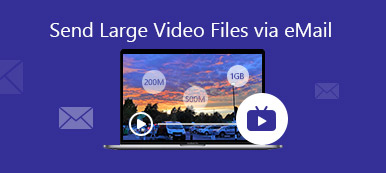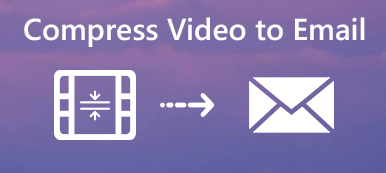Καθώς η τεχνολογία προχωρά, οι φωτογραφίες γίνονται πιο ευκρινείς, αλλά τα μεγέθη των αρχείων φωτογραφιών έχουν επίσης μεγαλώσει. Ωστόσο, οι περισσότεροι πάροχοι email έχουν όρια μεγέθους. Το Gmail, για παράδειγμα, σας επιτρέπει να στέλνετε email έως 25MB. Αυτό καθιστά αδύνατη την αποστολή μεγάλων φωτογραφιών μέσω email. Ευτυχώς, οι μεγάλοι πάροχοι email έχουν συνειδητοποιήσει τη ζήτηση και παρέχουν λύσεις. Αυτό το σεμινάριο εξηγεί πώς να στείλετε μεγάλα αρχεία φωτογραφιών χρησιμοποιώντας γρήγορα το Gmail, το Outlook και το Apple Mail.

- Μέρος 1: Πώς να στείλετε μεγάλες φωτογραφίες μέσω email
- Μέρος 2: Συχνές ερωτήσεις για την αποστολή μεγάλων φωτογραφιών μέσω email
Μέρος 1: Πώς να στείλετε μεγάλες φωτογραφίες μέσω email
Εάν αντιμετωπίζετε προβλήματα κατά την αποστολή μεγάλων φωτογραφιών και βίντεο μέσω email, μπορείτε να ανεβάσετε το συνημμένο σας σε έναν χώρο αποθήκευσης cloud, να λάβετε έναν σύνδεσμο και να το στείλετε μέσω email στον παραλήπτη. Τα καλά νέα είναι ότι οι μεγάλοι πάροχοι email ενδέχεται να προσφέρουν και δωρεάν διακομιστές cloud.
Τρόπος 1: Πώς να στείλετε μεγάλες φωτογραφίες στο Gmail με το Google Drive
Το Gmail επιτρέπει στους χρήστες να στέλνουν συνημμένα που περιορίζονται στα 25 MB. Εάν οι φωτογραφίες σας υπερβούν τον περιορισμό, το Gmail θα ανεβάσει αυτόματα το συνημμένο στο Google Drive, το οποίο παρέχει σε κάθε λογαριασμό 15 GB δωρεάν αποθηκευτικού χώρου.
Βήμα 1 Συνδεθείτε στον λογαριασμό σας στο Gmail, δημιουργήστε ένα νέο μήνυμα και εισαγάγετε τις απαραίτητες λεπτομέρειες.
Βήμα 2 Κάντε κλικ στο Συνθέτω κουμπί και επιλέξτε Google Drive στον πάτο.

Βήμα 3 Στη συνέχεια θα σας παρουσιαστεί το Εισαγάγετε αρχεία χρησιμοποιώντας το Google Drive διαλόγου.
Βήμα 4 Εάν έχετε ανεβάσει τα μεγάλα αρχεία στο Google Drive, επιλέξτε τα στο Ο δίσκος μου αυτί. Εάν όχι, κατευθυνθείτε προς το Μεταφόρτωση και ακολουθήστε τις οδηγίες στην οθόνη για να ανεβάσετε τις φωτογραφίες ή άλλα μεγάλα αρχεία από τον σκληρό σας δίσκο.

Άκρο: Ο Σύνδεσμος κίνησης είναι για τυχόν αρχεία που είναι αποθηκευμένα στον λογαριασμό σας, συμπεριλαμβανομένων των Εγγράφων Google, των Φύλλων, των Παρουσιάσεων ή των Φορμών. Το Συνημμένο λειτουργεί μόνο για αρχεία που δεν δημιουργήθηκαν με Έγγραφα, Φύλλα ή Διαφάνειες.
Βήμα 5 Επιτέλους, κάντε κλικ στο Αποστολή κουμπί στην κάτω αριστερή γωνία για email μεγάλων αρχείων στο Gmail.

Τρόπος 2: Πώς να στείλετε μια μεγάλη φωτογραφία/βίντεο στο Outlook με το OneDrive
Το μέγιστο μέγεθος συνημμένου για το Outlook είναι 20 MB. Προφανώς, δεν είναι κατάλληλο να στέλνετε μεγάλες φωτογραφίες ή βίντεο στο Outlook. Η εναλλακτική λύση είναι η μεταφόρτωση του μεγάλου αρχείου στο OneDrive και, στη συνέχεια, η αποστολή του μέσω του Outlook. Ακολουθεί ένα παράδειγμα για το πώς μπορείτε να στείλετε ένα μεγάλο βίντεο μέσω email με τη βοήθεια του OneDrive.
Βήμα 1 Ξεκινήστε κάνοντας ένα νέο μήνυμα στο Outlook.
Βήμα 2 Κάντε κλικ στο Συνημμένο και ανοίξτε το αρχείο βίντεο από τον σκληρό σας δίσκο.

Βήμα 3 Εάν το αρχείο βίντεο είναι πολύ μεγάλο, θα σας ζητηθεί να ανεβάσετε το αρχείο σε μια υπηρεσία cloud. Εδώ, επιλέγουμε Μεταφορτώστε και μοιραστείτε ως σύνδεσμος OneDrive.
Άκρο: Εάν χρησιμοποιείτε άλλη υπηρεσία cloud, επιλέξτε Επισύναψη ως αντίγραφο Αντιθέτως.
Βήμα 4 Στη συνέχεια, το βίντεο θα μεταφορτωθεί στον λογαριασμό σας στο OneDrive και ένας σύνδεσμος θα παραμείνει στο μήνυμα. Κάντε κλικ στο προς τα κάτω κουμπί στο βίντεο και επιλέξτε Διαχείριση πρόσβασης. Στη συνέχεια, μπορείτε να ορίσετε το προνόμιο του βίντεο.

Βήμα 5 Τέλος, κάντε κλικ στο Αποστολή κουμπί για αποστολή του μεγάλου βίντεο μέσω email.
Note: Από προεπιλογή, ο παραλήπτης μπορεί να κατεβάσει το βίντεο ανά πάσα στιγμή. Εάν θέλετε να ορίσετε μια ημερομηνία λήξης, μεταβείτε στον κοινόχρηστο φάκελο του OneDrive σας.
Τρόπος 3: Πώς να στείλετε με email μεγάλες φωτογραφίες στο Apple Mail με το iCloud
Το Apple Mail επιτρέπει στους χρήστες να στέλνουν ένα μήνυμα έως 20MB. Με το Mail Drop και το iCloud, μπορείτε να στείλετε συνημμένα μεγέθους έως 5 GB. Επιπλέον, υποστηρίζονται όλοι οι τύποι αρχείων και τα συνημμένα δεν θα υπολογίζονται στον αποθηκευτικό χώρο iCloud.
Σε Mac:
Βήμα 1 Ανοίξτε την εφαρμογή Mail, μεταβείτε στο Ταχυδρομείο μενού, επιλέγω ρυθμίσεις, και επιλέξτε Λογαριασμοί. Επιλέξτε το πλαίσιο ελέγχου του Στείλτε μεγάλα συνημμένα με το Mail Drop.

Βήμα 2 Στη συνέχεια, δημιουργήστε ένα νέο email πατώντας το Συνθέτω κουμπί στην εφαρμογή Mail. Εισαγάγετε τα απαραίτητα στοιχεία.
Βήμα 3 Κάντε κλικ στο συνημμένα στη γραμμή εργαλείων και εισαγάγετε τις μεγάλες φωτογραφίες ή τα βίντεο που θέλετε να στείλετε.
Βήμα 4 Χτύπα το Αποστολή κουμπί. Όταν σας ζητηθεί, επιλέξτε Χρησιμοποιήστε την πτώση αλληλογραφίας.

Στο iPhone:

Βήμα 1 Δημιουργήστε ένα νέο μήνυμα στην εφαρμογή Mail.
Βήμα 2 Εισαγάγετε όλες τις λεπτομέρειες. Πατήστε παρατεταμένα την κενή περιοχή και πατήστε Εισαγωγή φωτογραφίας ή βίντεο or Επισύναψη αρχείου. Στη συνέχεια, επιλέξτε τα αρχεία που θέλετε από το Camera Roll.
Βήμα 3 Αγγίξτε το Αποστολή κουμπί και επιλέξτε Χρησιμοποιήστε την πτώση αλληλογραφίας εάν τα προσαρτήματα είναι πολύ μεγάλα.
Note: Ο παραλήπτης θα λάβει το email με συνδέσμους iCloud.
Συμβουλή μπόνους: Η καλύτερη εναλλακτική λύση για το email για την αποστολή μεγάλων αρχείων

Σε σύγκριση με τις υπηρεσίες email, το λογισμικό μεταφοράς αρχείων είναι πιο σταθερό και αξιόπιστο. Apeaksoft MobieTrans, για παράδειγμα, είναι ο ευκολότερος τρόπος αποστολής μεγάλων αρχείων μεταξύ συσκευών iOS, τηλεφώνων Android και υπολογιστών. Δεν υπάρχει όριο μεγέθους αρχείου κατά την αποστολή αρχείων μεταξύ δύο συσκευών.

4,000,000 + Λήψεις
Στείλτε μεγάλα αρχεία μεταξύ iOS, Android και υπολογιστή.
Υποστήριξη φωτογραφιών, βίντεο, επαφών, μουσικής, SMS κ.λπ.
Μετακωδικοποίηση μορφών αρχείων με βάση την πλατφόρμα προορισμού.
Προεπισκόπηση αρχείων πριν από τη μεταφορά.
Προσφέρετε δυνατότητες μπόνους, όπως ο κατασκευαστής ήχων κλήσης και ο μετατροπέας HEIC.
Συμβατό με τις πιο πρόσφατες συσκευές iOS και Android.
Μέρος 2: Συχνές ερωτήσεις για την αποστολή μεγάλων φωτογραφιών μέσω email
Τι συμβαίνει εάν ένα συνημμένο email είναι πολύ μεγάλο;
Ανάλογα με τον πάροχο του email σας, ενδέχεται να λάβετε ένα μήνυμα σφάλματος εάν το συνημμένο είναι πολύ μεγάλο. Ορισμένες υπηρεσίες ενδέχεται να σας ζητήσουν να ανεβάσετε το συνημμένο σε έναν χώρο αποθήκευσης cloud.
Ποιος είναι ο πιο γρήγορος τρόπος αλλαγής μεγέθους φωτογραφιών για email;
Μπορείτε να κάνετε zip τις φωτογραφίες για να μειώσετε το μέγεθος πριν τις στείλετε μέσω email. Επιπλέον, υπάρχουν διαδικτυακοί συμπιεστές φωτογραφιών που σας επιτρέπουν να αλλάξετε το μέγεθος των φωτογραφιών στον ιστό για αποστολή με email . Apeaksoft Δωρεάν συμπιεστής εικόνας, για παράδειγμα, μπορεί να σας βοηθήσει να συμπιέσετε μεγάλες φωτογραφίες δωρεάν, διατηρώντας παράλληλα την καλύτερη ποιότητα.
Είναι το email ο καλύτερος τρόπος αποστολής μεγάλων αρχείων;
Οι περισσότερες υπηρεσίες email περιορίζουν το μέγεθος των συνημμένων αρχείων. Για παράδειγμα, το Gmail περιορίζει το μέγεθος ενός μηνύματος στα 25 MB. Εάν τα αρχεία σας είναι πολύ μεγάλα, πρέπει να χρησιμοποιήσετε έναν άλλο τρόπο για να τα στείλετε, όπως μια υπηρεσία cloud.
Συμπέρασμα
Αυτός ο οδηγός έχει δείξει τρεις τρόπους πώς να στείλετε μεγάλες φωτογραφίες και αρχεία μέσω email. Το Gmail, σε συνεργασία με το Google Drive, σας επιτρέπει να στέλνετε συνημμένα έως 15 GB. Το Outlook και το OneDrive μπορούν να συνεργαστούν για την αποστολή μεγάλων αρχείων. Η λειτουργία Mail Drop σάς επιτρέπει να στέλνετε email μεγάλων φωτογραφιών και βίντεο σε συσκευές Apple. Εάν χρειάζεστε μια εναλλακτική λύση, το Apeaksoft MobieTrans είναι η καλύτερη. Άλλες ερωτήσεις; Παρακαλώ σημειώστε τα παρακάτω.



 Αποκατάσταση στοιχείων iPhone
Αποκατάσταση στοιχείων iPhone Αποκατάσταση συστήματος iOS
Αποκατάσταση συστήματος iOS Δημιουργία αντιγράφων ασφαλείας και επαναφορά δεδομένων iOS
Δημιουργία αντιγράφων ασφαλείας και επαναφορά δεδομένων iOS iOS οθόνη εγγραφής
iOS οθόνη εγγραφής MobieTrans
MobieTrans Μεταφορά iPhone
Μεταφορά iPhone iPhone Γόμα
iPhone Γόμα Μεταφορά μέσω WhatsApp
Μεταφορά μέσω WhatsApp Ξεκλείδωμα iOS
Ξεκλείδωμα iOS Δωρεάν μετατροπέας HEIC
Δωρεάν μετατροπέας HEIC Αλλαγή τοποθεσίας iPhone
Αλλαγή τοποθεσίας iPhone Android Ανάκτηση Δεδομένων
Android Ανάκτηση Δεδομένων Διακεκομμένη εξαγωγή δεδομένων Android
Διακεκομμένη εξαγωγή δεδομένων Android Android Data Backup & Restore
Android Data Backup & Restore Μεταφορά τηλεφώνου
Μεταφορά τηλεφώνου Ανάκτηση δεδομένων
Ανάκτηση δεδομένων Blu-ray Player
Blu-ray Player Mac Καθαριστικό
Mac Καθαριστικό DVD Creator
DVD Creator Μετατροπέας PDF Ultimate
Μετατροπέας PDF Ultimate Επαναφορά κωδικού πρόσβασης των Windows
Επαναφορά κωδικού πρόσβασης των Windows Καθρέφτης τηλεφώνου
Καθρέφτης τηλεφώνου Video Converter Ultimate
Video Converter Ultimate Πρόγραμμα επεξεργασίας βίντεο
Πρόγραμμα επεξεργασίας βίντεο Εγγραφή οθόνης
Εγγραφή οθόνης PPT σε μετατροπέα βίντεο
PPT σε μετατροπέα βίντεο Συσκευή προβολής διαφανειών
Συσκευή προβολής διαφανειών Δωρεάν μετατροπέα βίντεο
Δωρεάν μετατροπέα βίντεο Δωρεάν οθόνη εγγραφής
Δωρεάν οθόνη εγγραφής Δωρεάν μετατροπέας HEIC
Δωρεάν μετατροπέας HEIC Δωρεάν συμπιεστής βίντεο
Δωρεάν συμπιεστής βίντεο Δωρεάν συμπιεστής PDF
Δωρεάν συμπιεστής PDF Δωρεάν μετατροπέας ήχου
Δωρεάν μετατροπέας ήχου Δωρεάν συσκευή εγγραφής ήχου
Δωρεάν συσκευή εγγραφής ήχου Ελεύθερος σύνδεσμος βίντεο
Ελεύθερος σύνδεσμος βίντεο Δωρεάν συμπιεστής εικόνας
Δωρεάν συμπιεστής εικόνας Δωρεάν γόμα φόντου
Δωρεάν γόμα φόντου Δωρεάν εικόνα Upscaler
Δωρεάν εικόνα Upscaler Δωρεάν αφαίρεση υδατογραφήματος
Δωρεάν αφαίρεση υδατογραφήματος Κλείδωμα οθόνης iPhone
Κλείδωμα οθόνης iPhone Παιχνίδι Cube παζλ
Παιχνίδι Cube παζλ